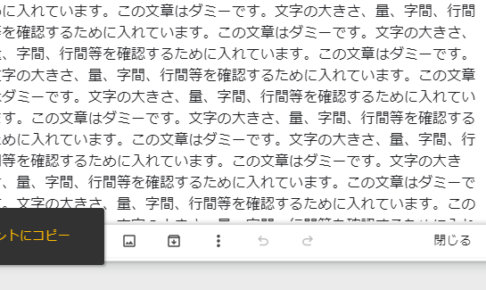Google Keep とは、Google が提供している G Suite アプリケーションの一つで「メモやToDoリストを作成できるクラウドアプリケーション」です。
Evernote などのメモアプリやToDoリストのアプリをイメージ頂くと分かりやすいかもしれません。
実際の Google Keep の画面は以下のようになっています。
Google Keep の表示(パソコン) Google Keep の表示(スマホ)
Google Keep はクラウドアプリケーションであるため、パソコン、スマホ・タブレット問わずあらゆる端末で利用可能です。
データは Google アカウントに紐付いており、編集と同時にリアルタイムで保存・連携されます。
異なる端末からアクセスしても、最新のデータが維持されています。
Google による Google Keep の紹介動画(英語)
Google Keep で何ができる?
Google Keep は、メモ・ToDoが主な機能です。
メモ・ToDo に関連する機能がたくさん搭載されています。
機能を一つ一つ説明します。
メモの入力
投稿画面(投稿時) 投稿画面(編集時)
Google Keep のメイン機能その1 “メモ入力” です。
上図は投稿時と編集時の画面ですが、非常にシンプルな画面構成となっています。
メモを取りたいときにパッとメモを書くことが出来ます。
ToDoリストの作成
リスト(作成時) リスト(チェック時)
Google Keep のメイン機能その2 “ToDoリスト作成” です。
上図のように、メモ本文のなかにToDoリストを作成できます。
項目をタップするとチェック済みとなり、しっかりとToDoリストとして機能します。
フリーハンドの描画
フリーハンドの描画1 フリーハンドの描画2
Google Keep では、フリーハンドでメモを描画することも可能です。
ペンの太さや色も豊富であるため、表現豊かに描画できます。
手書きで記したいアイデアもしっかり残すことが出来ます。
音声入力・ボイスメモ
ボイスメモの入力画面 ボイスメモの投稿
Google Keep は、音声入力やボイスメモの機能を搭載しています。
音声入力した内容はテキストとボイスメモとして本文に反映されます。
手入力するのが面倒な場合でも、楽に入力することが出来ます。
音声認識の精度についても天下の Google だけあって、非常に高精度です。
画像の添付・加工
画像の添付 添付画像の編集
Google Keep ではもちろん、画像を添付できます。
他のメモアプリとひと味違うところは、添付画像に描画が可能であることです。
画像に注釈を入れたい場合に便利な機能です。
画像内テキストの文字起こし
画像内テキストの文字起こし(読み取り) 画像内テキストの文字起こし(反映結果)
Google Keep では、画像内にあるテキストから文字起こし出来ます。
俗に言う OCR(光学的文字認識)というものですが、Google だけあり、文字認識の精度は非常に高いです。
プリントされた文字であれば、ほぼ正解に読み取ってもらえます。
メモのラベル分け
ラベル選択画面 ラベル付き投稿
Google Keep では、メモにラベルを付けることが出来ます。
ラベルはこちらで自由に作成可能です。
ラベル機能によりメモの分類分けも簡単です。
メモの色分け
色選択画面 色付き投稿
Google Keep では、メモに色を設定することが出来ます。
重要なメモには赤色を設定するなど、パッと見でメモを分類したい際に役立ちます。
メモのアーカイブ(メモの非表示)
メモのアーカイブ メモのアーカイブ(反映結果)
Google Keep では、メモをアーカイブ(メモを非表示)することが出来ます。
メモを削除はしたくないけど一覧には表示したくない、といった場合に役立つ機能です。
メモの検索
検索画面(キーワードで検索) 検索画面(検索結果)
Google Keep では、様々な方法でメモを検索することが出来ます。
上記はキーワードで検索した場合の例です。
キーワード検索を含め、以下の形で検索できます。
- 「キーワード」から検索
- 「種類(リスト、画像、音声メモ)」から検索
- 「ラベル」から検索
- 「ユーザー」から検索
- 「色」から検索
特定のメモを簡単に探し出せます。
メモのリマインダー(メモの時間指定呼び出し)
メモのリマインダー(設定画面) メモのリマインダー(反映結果)
Google Keep では、メモのリマインダー(メモの時間指定呼び出し)を設定できます。
指定した日時にメモやToDoを呼び出したい際に役立ちます。
メモの SNS 共有
SNS共有画面(SNSを選択) SNS共有画面(LINEで共有)
Google Keep では、簡単な操作で各種 SNS とメモを共有できます。
Twitter や Facebook、LINE、チャットワーク、Evernote などと連携可能です。
“まずは Google Keep でメモを作成し、そこから各種 SNS に共有する” といった運用もおすすめです。
メモの共同編集
投稿の共有1 メモの共同編集(反映結果)
Google Keep では、メモを共同編集できます。
上図の通り、共同編集したいユーザーを追加するだけでOKです。
友人や家族とメモを共有したい場合に役立ちます。
Google Keep の容量は?
Google Keep の容量は無制限です。
何枚でもメモを作成できますし、テキストや画像も通常使用の範囲では、ほぼ無制限に入力が可能です。
Google Keep の容量についての詳細は、以下の記事を参考にして下さい。
Google Keep の料金は?
Google Keep は無料で利用が可能です。
データ保存容量も無制限のため、使用量に応じて課金を要求されることもありません。
どれだけ使っても無料のため、安心してどんどん使用できます。
Google Keep のインストール方法は?
Google Keep のインストール方法を説明します。
パソコンとスマホ・タブレットに分けて方法を記します。
パソコンにインストールする方法
Google Keep のデスクトップアプリはありません。
パソコンで Google Keep を使用する場合、ブラウザから Google Keep にアクセスする必要があります。
Google Keep には、Google Keep の直リンクにアクセスするか、以下の手順に従って Google Keep にアクセスして下さい。
Google Keep のアクセス手順
Google のトップページにアクセスし、画面右上のメニューをクリック、スクロールして Keep アイコンをクリックします。
Google Keep の表示
Google Keep にアクセスできました。
スマホ・タブレットにインストールする方法
スマホ・タブレットで Google Keep を使用する場合、Google Keep のアプリをインストールすることをおすすめします。
アプリは以下のアプリストアからインストールできます。
パソコンと同様に、スマホ・タブレットでもブラウザから利用可能ですが、操作性が悪いため、アプリから利用することを推奨します。
Google Keep の使い方は?
Google Keep の使い方については、別記事の「」で詳しく解説しています。
Google Keep とは?何ができる?? まとめ
Google Keep は Google が提供しているメモ・ToDo管理のクラウドアプリケーションです。
パソコン、スマホ・タブレットなどあらゆる端末から利用可能で、データもリアルタイムに連携されています。
容量も無制限のため、どれだけ使用しても、無料で利用できます。
プライベート・ビジネス問わず、ぜひご活用下さい。
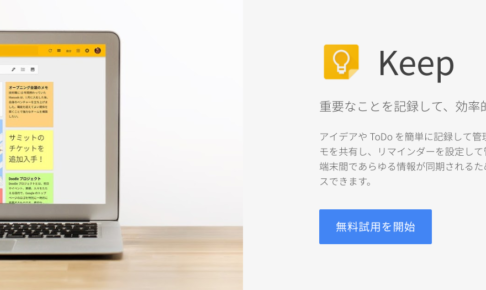
この記事が気に入ったら
いいねしよう!
最新記事をお届けします。